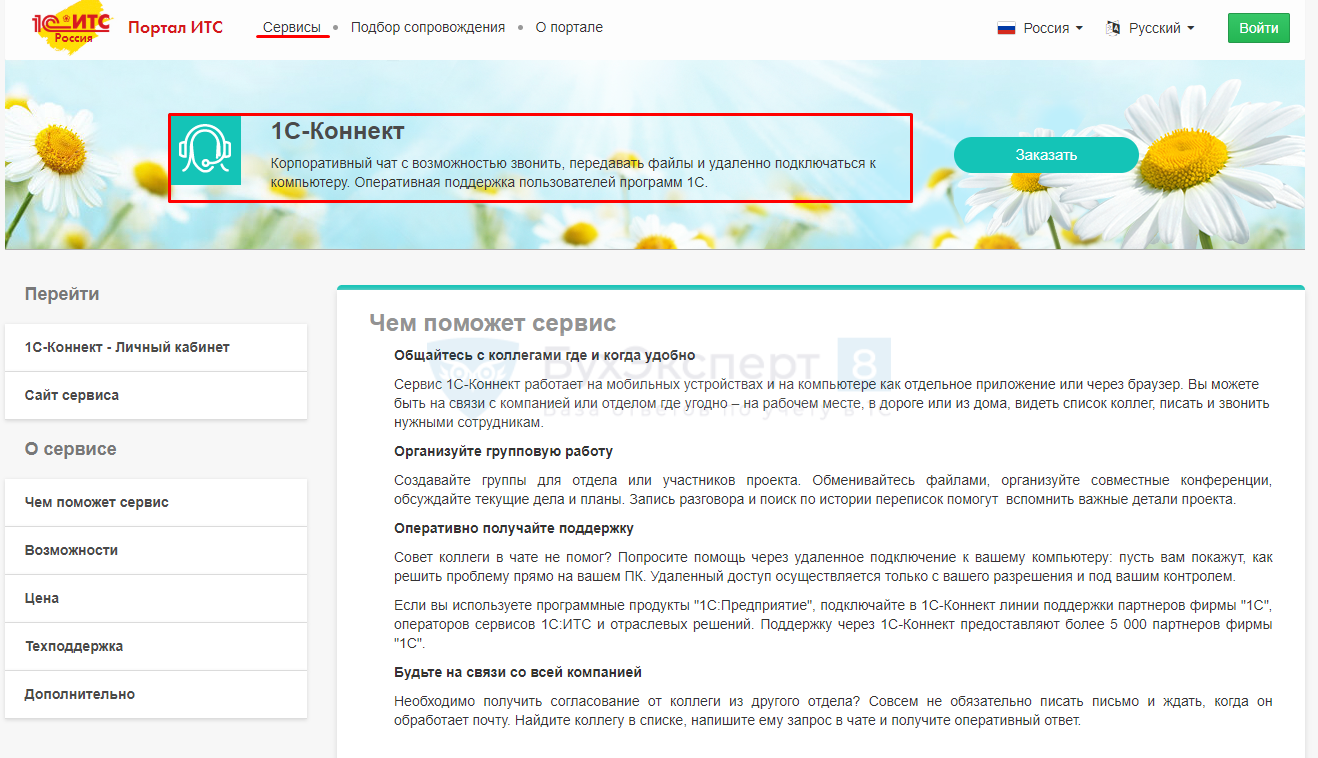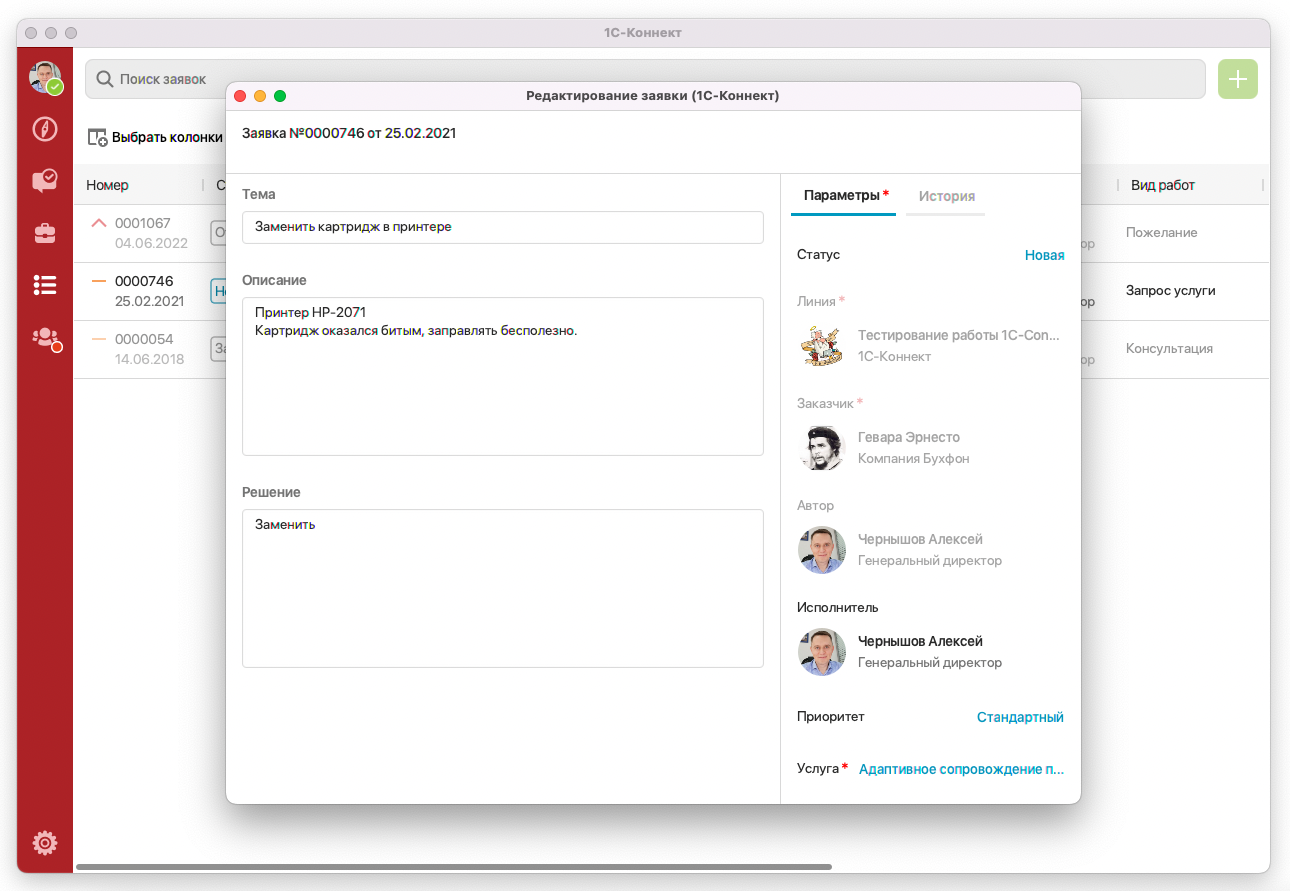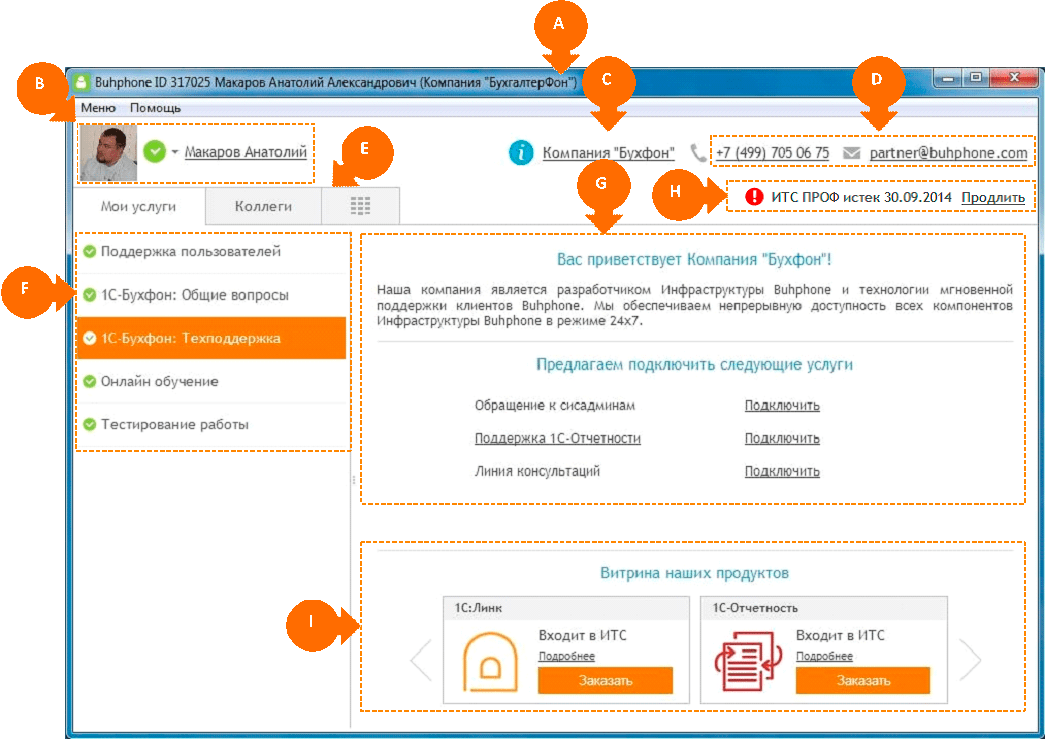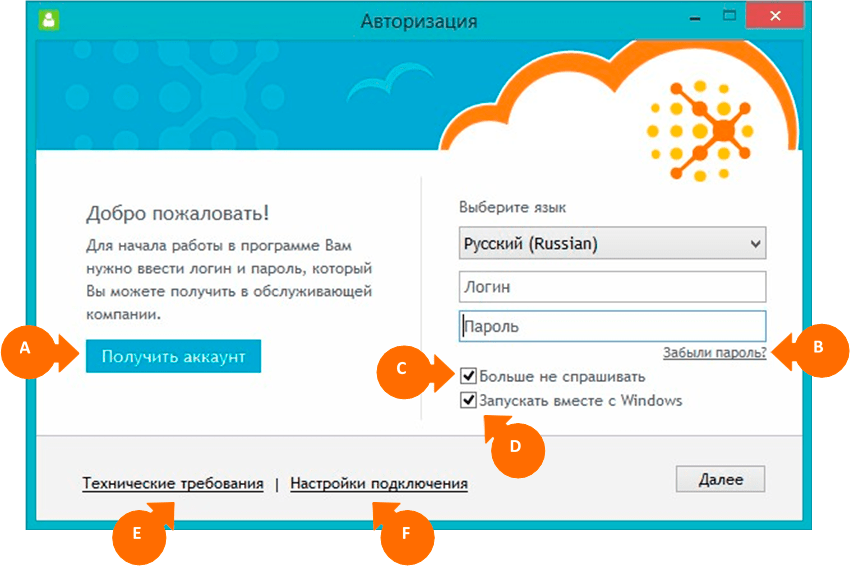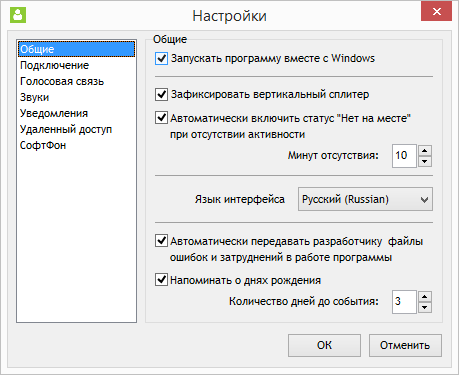В документации описаны основные функции 1С-Коннект, инструкции и рекомендации для администраторов системы, пользователей и разработчиков.
Документация состоит из 5 частей:
1. Общая информация. Описывается предназначение инструментов в 1С-Коннект и основные термины.
2. Руководство администратора. Разъясняется, как настраивать работу 1С-Коннект, в т.ч. инструменты мониторинга и контроля.
3. Руководство пользователя. Представляет собой инструкцию по работе в приложениях 1С-Коннект для сотрудников компании и/или клиентов (пользователей).
4. Для разработчиков. Содержится информация о возможностях программного интерфейса системы (API) и цифровых меню.
5. Архив. Содержится устаревшая информация о сервисе, а также все, что планируется снять с поддержки.
Обозначения
Основные определения
Ограничения или факты, требующие внимания.
Рекомендации
Памятки и рекомендации
-
Быстрая настройка сервиса. Все необходимые действия в компании в трех простых шагах.
-
Рекомендации по работе с обращениями. Простые вещи, которые должен знать каждый специалист поддержки.
-
Работа с заявками на обслуживание. Коротко как вести формализованный учет всех запросов.
-
Ограничения по использованию API. Чтобы ваша система не перегружала 1С-Коннект большим числом запросов.
-
Как сделать чат-бота для 1С-Коннект? Пример кода и порядок действий для создания чат-ботов для 1С-Коннект с применением цифровых меню.
Документы:
Сертификаты:
|
|
|
|
|
Самый простой и удобный способ связаться со специалистами нашей компании ー написать нам в чат 1С-Коннект. Ваш вопрос никогда не потеряется, а нашим специалистам будет проще сориентироваться в вашей задаче: быстро решить или зарегистрировать заявку на ответственных.
1С-Коннект ー это сервис, который позволяет вам обращаться за помощью по 1С в режиме чата, вы можете посылать картинками или позвонить, если это требуется. Также через 1С-Коннект мы можем подключиться к вам удаленно для решения вопросов (аналогично тим-виверу ).
Установка 1С-Коннект
Чтобы установить себе коннект, перейдите по ссылке и в правом верхнем углу нажмите Скачать 1С-Коннект
.
Распакуйте скачанный архив и запустите файл, находящийся в нем. В поле Папка назначения укажите путь, куда хотите установить программу (можно оставить по умолчанию), после чего нажмите Установить
На рабочем столе появится ярлык
1C
-Connect , запустите его. Если ранее использовали
1С-Коннект
, в появившемся окне введите логин и пароль (если логин и пароль не сохранились, их можно уточнить у наших специалистов) и нажмите Далее
Если
1С-Коннект
не использовали, то нажмите на кнопку Получить аккаунт. В браузере откроется окно с формой регистрации, заполните в ней все поля и нажмите Отправить
После того, как наши специалисты обработают заявку, на почту, указанную в форме придет письмо с логином и паролем, которые нужно будет ввести в программе.
Как мы обрабатываем вашу заявку?
Давайте на примерах разберемся, как мы решаем ваши вопросы через 1С-Коннект.
Ситуация 1. Простой вопрос
Если у вас возникает простой и типовой вопрос (ответ на который могут быстро дать специалисты нашей линии консультации), то мы отвечаем оперативно, время ожидания часто не более 10-15 минут.
Например, у вас не получается войти в программу УНФ в сервисе 1С:ФРЕШ. Вы открываете коннект и пишите нам об этом, прикладывая картинку.

Специалист нашей поддержки видит ваше обращение и дает быстрый ответ.

В конце разговора вам будет предложено оценить работу технической поддержки.

Нам очень важно знать ваше мнение, если все хорошо, будем рады пятерке, если что-то пошло не так ー не стесняйтесь ставить нам плохие оценки. Также вы можете оставить комментарий к оценке.

Ситуация 2. Сложный вопрос
Если у вас вопрос сложный, для решения которого необходима помощь узких специалистов (мы называем их 2-я линия), то линия консультации зарегистрирует заявку на ответственных и подскажет вам ее номер. По номеру заявки легко уточнить ее статус и сроки решения / взятия в работу.
Решение подобных вопросов оплачивается соответственно выбранному тарифному плану.
Например, у вас вопрос про восстановление НДС при сырьевом экспорте. Этот вопрос должен разбирать специалист по НДС, в этом случае линия консультации регистрирует заявку на консультацию.

Все заявки, зарегистрированные через 1С-Коннект видны на стартовой закладке программы.

По каждой заявке можно получить подробную информацию, кликнув на нее. В заявке виден текущий статус, срок и ответственный. В завершенных заявках отображается итоговая трудоемкость.


Оперативная информация об обслуживании 1С
Сервис 1С-Коннект позволяет нам оперативно передавать вам информацию об обслуживании вашей 1С (различную в зависимости от выбранного тарифа):
- количество отработанных за месяц часов
- остаток пакета дополнительных часов
- состояние взаиморасчетов с нашей компанией
Для того, чтобы увидеть эту информацию необходимо нажать на кнопку Личная информация в главном окне программы.

Информация обновляется раз в день по ночам.
Общение со своими коллегами
Если у вас в компании еще нет каких-либо общих чатов, то 1С-Коннект может вам хорошо подойти для переписки с вашими коллегами. Подключение дополнительных пользователей ー бесплатно.

Поддержка сервисов 1С-Отчетность и 1С-ЭДО и т.п.
Через 1С-Коннект вы можете напрямую (без участия наших специалистов) обращаться в техподдержку сервисов 1С-Отчетность и 1С-Коннект (и многих других). Для этого надо добавить себе новые линии поддержки.
По этим линиям техподдержка решает только вопросы связанные с соответствующими сервисами.
Как установить себе 1С-Коннект?
Чтобы зарегистрировать себе 1С-Коннект оставьте нам, пожалуйста заявку и наши специалисты с вами свяжутся.
|
Стоимость: Бесплатно ₽ |
Заказать установку 1С-Коннект |
Если у вас уже есть аккаунт 1С-Коннект, то использовать его можно одним из 3-х вариантов:
- установить программу себе на компьютер
- использовать браузерную версию
- установить мобильное приложение
На видео ниже я рассказываю, как 1С:Коннект помогает Простым решениям принимать около 15 000 заявок в год силами всего 80 сотрудников.
Как работать в 1С-Коннект?
1С-Коннект — программа для удаленного общения с коллегами и поддержкой обслуживающих специалистов 1С.
Для входа в приложение понадобится логин и пароль, эти данные на почту отправляет партнер фирмы 1С. Из письма также можно скачать программу при открытии ссылки, содержащейся в письме.

Далее вы вводите логин и пароль и входите в приложение.

Так выглядит начальная страница при входе.

В Коннекте вы можете общаться со своими коллегами, решать быстро рабочие вопросы и обмениваться файлами.

Если у вас появились какие-то вопросы по работе в программе или возникли ошибки в программе 1С, в таком случае можно оставить обращение в обслуживающую вас организацию 1С. Специалист может позвонить или подключиться удаленно прямо в приложении.

Также можно написать непосредственно в фирму 1С и специалистам сервисов, например, 1С-Отчетность или 1С ЭДО.

Таким образом, вы ознакомились как пользоваться программой 1С-Коннект.
Как работает 1С-Коннект
1С-Коннект является облачным сервисом, предназначенным для внутренней технической поддержки, взаимодействия сотрудников и получения услуг от партнеров 1С. Он позволяет пользователям отправлять свои запросы в службу технической поддержки через специальное приложение, установленное на компьютер или мобильное устройство. Общение с технической поддержкой осуществляется через чат или голосом.
- Для чего нужен 1С-Коннект
- Как начать работу с пользователем 1С-Коннект
- Как работает левое соединение 1С
- Что такое COM соединение в 1С
- Полезные советы и выводы
Для чего нужен 1С-Коннект
1С-Коннект используется для:
- Внутренней технической поддержки
- Взаимодействия сотрудников
- Получения услуг от партнеров 1С
Например, ОАО «Омутнинский металлургический завод» организовал внутреннюю техподдержку и взаимодействие сотрудников через 1С-Коннект.
Как начать работу с пользователем 1С-Коннект
Для начала работы с пользователем 1С-Коннект можно использовать удаленное подключение к рабочему компьютеру:
- Зайти на вкладку «Коллеги».
- Выбрать пользователя, под которым заходите на рабочем компьютере в 1С-Коннект.
- Нажать на стрелочку в синем кружочке с компьютером (начать сеанс удаленного доступа).
Как работает левое соединение 1С
Механизм работы левого соединения в запросе подобен виду цикла внутри другого цикла. Сначала берется первая запись из таблицы слева, после чего это значение «проходит» все записи в таблице справа и проверяет их на соответствие условию для связи таблиц.
Что такое COM соединение в 1С
Через COM соединение в 1С-Коннект можно не только выбирать данные, но и добавлять их в базу, к которой подключаетесь. Помните, что передавать через COM объект можно всего 4 примитивных типа данных. Чтобы передать другие типы, необходимо использовать встроенные в платформу функции поиска.
Полезные советы и выводы
1С-Коннект является полезным и удобным инструментом для внутренней технической поддержки, взаимодействия сотрудников и получения услуг от партнеров 1С. Он значительно упрощает процесс общения между пользователями и технической поддержкой, а также обеспечивает удаленный доступ к компьютерам.
При использовании левого соединения и COM соединения в 1С-Коннект необходимо помнить следующее:
- Левое соединение в запросе проходит по каждой записи в таблице, что может занять много времени при большом объеме данных.
- При передаче данных через COM соединение можно использовать только 4 примитивных типа данных.
- Другие типы данных могут быть переданы через встроенные в платформу функции поиска.
В целом, 1С-Коннект является незаменимым инструментом для взаимодействия между пользователями и технической поддержкой, что может значительно улучшить процесс обслуживания конечных пользователей.
Как исправить номенклатуру в 1С
В программе «1С» существует способ изменения реквизитов уже имеющейся номенклатуры, например, вид номенклатуры. Для этого нужно открыть карточку номенклатуры и нажать кнопку «Еще», далее выбрать «Разрешить редактирование реквизитов» и нажать на кнопку «Проверить и разрешить». После этого все реквизиты станут доступными для редактирования. Этот способ позволяет изменять не только вид номенклатуры, но и другие реквизиты, например, характеристики товара, его единицы измерения и т.д. Важно знать, что изменение реквизитов уже имеющейся номенклатуры может повлиять на другие документы, в которых эта номенклатура была учтена, поэтому необходимо проверить их и при необходимости внести соответствующие изменения.
Как в 1С посмотреть дату рождения
Если вы хотите узнать дату рождения своих сотрудников в программе 1С:ЗУП 3.1, то для этого вам необходимо открыть раздел Кадры. В этом разделе вы найдете раздел Кадровые отчеты, где и находится нужный вам отчет. Для того чтобы получить нужную информацию, вам нужно выбрать отчет Личные данные сотрудников. Отчет содержит информацию о днях рождения всех сотрудников, которые указаны в системе. Таким образом, вы сможете всегда быть в курсе того, кто из ваших сотрудников имеет день рождения на ближайшие дни, и порадовать его приятным подарком. К тому же, данная возможность поможет вам создать добрую атмосферу в коллективе и поднять настроение всему коллективу.
Как восстановить базу 1С 7.7 из архива
Для восстановления базы 1С 7.7 необходимо выполнить несколько простых действий. Сначала нужно открыть информационную базу в режиме конфигуратора и выбрать в меню «Администрирование» пункт «Восстановить данные». После этого появится диалоговое окно восстановления данных. В поле «Из архива» необходимо указать файл, из которого нужно восстановить данные. Если архив был создан на другом компьютере, то его необходимо сначала скопировать на нужный компьютер. После того, как вы выбрали нужный файл, нажмите «Далее» и следуйте инструкциям на экране. В итоге вы сможете восстановить базу данных и продолжить работу с программой.
Как в ворде сделать один лист а не два
Чтобы сделать в Microsoft Word только один лист, а не два, необходимо выбрать режим разметки и установить масштаб в 100%. При этом Word будет отображать две страницы. Далее нужно нажать на вкладку «Вид» и переключиться в режим «Веб-документ», а затем снова вернуться в режим разметки. Word «поймет», что от него требуется, и отобразит только одну страницу. Этот метод позволяет более комфортно работать с текстом, не отвлекаясь на излишне широкий формат, при этом сохраняется весь объем текста. Если вы до этого использовали ворд только для создания документов, этот трюк обязательно пригодится вам в будущем.
Узнайте все о программе 1С Коннект и научитесь эффективно использовать ее для работы с базами данных:
Используйте 1С Коннект для удобного доступа к данным из разных источников.
Подключение и функционал сервиса 1С-Коннект — Единый семинар 1С, 14 декабря 2022
Освойте функционал 1С Коннекта для управления подключениями и запросами к базам данных.
1С-Коннект мобильная версия. Как установить и пользоваться?
Используйте возможности 1С Коннекта для автоматизации рутины и повышения производительности.
Знакомство с 1С-Коннект
Не забывайте про обновления программы, чтобы быть в курсе новых функций и исправлений.
1С-Коннект: секреты и лайфхаки для пользователей
Ставьте ограничения на доступ к базам данных, чтобы обеспечить безопасность информации.
Где скачать и как использовать сервис 1С: Коннект — Микос Программы 1С
Используйте 1С Коннект для создания отчетов и аналитических дашбордов на основе данных.
Проверяйте правильность настроек подключения в 1С Коннекте перед использованием.
Используйте функциональность 1С Коннекта для работы с большими объемами данных.
Видеоурок \
70+ фишек экосистемы Apple. Все о совместной работе iPhone, iPad, Apple Watch, Mac, Apple TV и т.д.
Изучите документацию по 1С Коннекту, чтобы раскрыть все его возможности.
Видеоурок \
При возникновении проблем с 1С Коннектом обратитесь к технической поддержке.
Сервис «1С-Коннект» – это технология, разработанная для мгновенного соединения и общения с компетентным специалистом поддержки «1С» Для установки данного сервиса, вам необходимо перейти на официальный сайт 1С-Коннекта по ссылке (https://1c-connect.com/) и в правом верхнем углу выбрать «Скачать 1С-Коннект».
.png)
После успешной загрузки файла, вам необходимо разархивировать его и запустить установщик (файл в формате exe), выбрать папку назначения, в которую будет установлена программа и нажать кнопку «Установить»
.png)
.png)
После запуска программа попросит вас указать логин и пароль
.png)
Для получения доступа вам необходимо обратиться к партнеру фирмы «1С», который вас сопровождает по договору 1С:ИТС или заполнить форму регистрации по кнопке «Получить аккаунт» и запрос к партнеру фирмы «1С» будет направлен автоматически.
Для обращения по линиям поддержки в программе вам необходимо перейти на закладку «Линии поддержки», выбрать необходимую линию, и по кнопке вызова либо текстовым сообщение начать обращение. Обращение будет направлено к свободному специалисту.
.png)
Также вы можете подключать дополнительные линии поддержки, доступные в программе, например, 1С-Отчетность: Поддержка клиентов, 1С-ЭДО: Поддержка клиентов и прочие…
.png)
Например, красным выделены линии, уже подключенные вам, желтым возможные для подключения
Также в данной программе возможно подключать к общению ваших коллег, для этого необходимо использовать закладку «Коллеги» и, если у коллег в вашей организации есть аккаунт, в программе они будут отображаться на этой закладке.